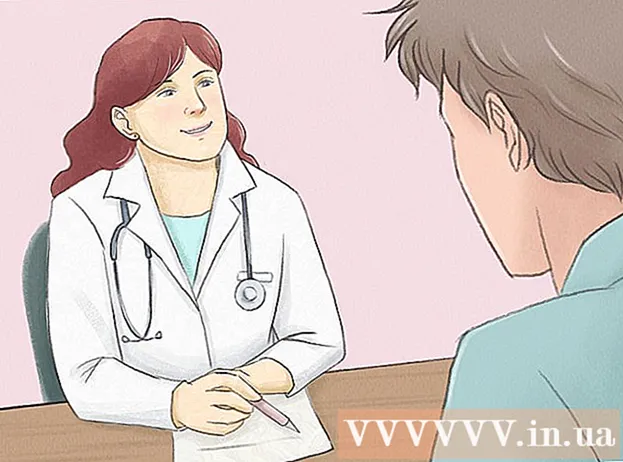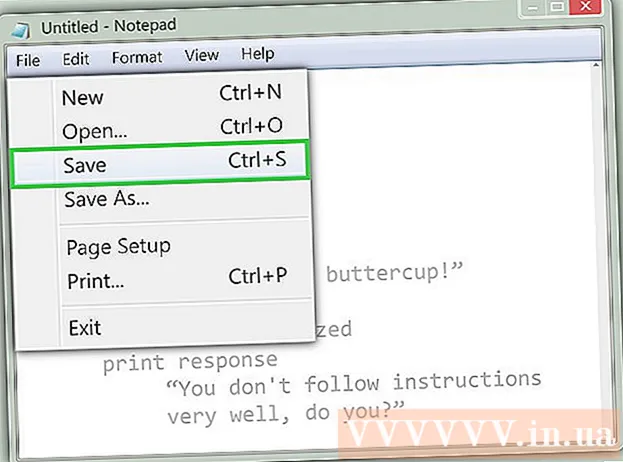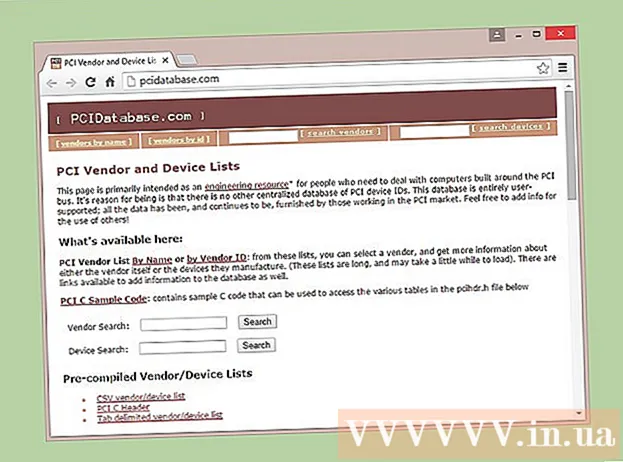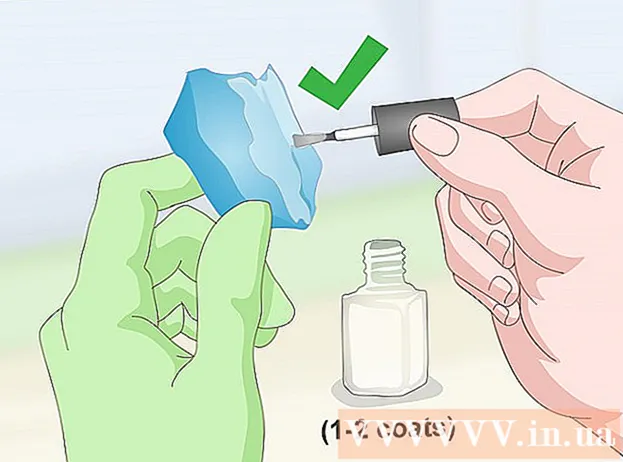Автор:
Morris Wright
Дата создания:
1 Апрель 2021
Дата обновления:
1 Июль 2024

Содержание
В этой статье вы узнаете, как создать страницу в Facebook, которая понравится другим людям и на которую они будут подписаны. Примеры страниц: страницы компаний, фан-страницы и мемы. Вы можете создать страницу как в мобильном приложении Facebook, так и в настольном сайте.
Шагать
Метод 1 из 2: мобильный
 Откройте Facebook. Коснитесь приложения Facebook. Он похож на белую букву «f» на синем фоне. Если вы уже вошли в Facebook, откроется ваша лента новостей.
Откройте Facebook. Коснитесь приложения Facebook. Он похож на белую букву «f» на синем фоне. Если вы уже вошли в Facebook, откроется ваша лента новостей. - Если вы еще не вошли в Facebook, введите свой адрес электронной почты (или номер телефона) и пароль, чтобы продолжить.
 Нажмите ☰. Это либо в правом нижнем углу (iPhone), либо в правом верхнем углу экрана (Android).
Нажмите ☰. Это либо в правом нижнем углу (iPhone), либо в правом верхнем углу экрана (Android).  Прокрутите вниз и нажмите Страницы. Эта опция находится внизу меню. Возможно, вам потребуется нажать «Еще» в этом меню, чтобы отобразить параметр «Страницы».
Прокрутите вниз и нажмите Страницы. Эта опция находится внизу меню. Возможно, вам потребуется нажать «Еще» в этом меню, чтобы отобразить параметр «Страницы». - На Android пропустите этот шаг и нажмите «Создать страницу».
 Нажмите Создать страницу вверху экрана.
Нажмите Создать страницу вверху экрана. Нажмите Запуск при появлении запроса. Эта опция находится внизу экрана. Вы попадете на экран для настройки страницы.
Нажмите Запуск при появлении запроса. Эта опция находится внизу экрана. Вы попадете на экран для настройки страницы.  Введите имя своей страницы и нажмите Следующий. Просто нажмите поле «Имя страницы», введите имя своей страницы, затем нажмите кнопку «Далее» в нижней части экрана.
Введите имя своей страницы и нажмите Следующий. Просто нажмите поле «Имя страницы», введите имя своей страницы, затем нажмите кнопку «Далее» в нижней части экрана.  Выберите категорию страницы. Нажмите «Выбрать категорию» внизу страницы, а затем нажмите категорию, соответствующую вашей странице.
Выберите категорию страницы. Нажмите «Выбрать категорию» внизу страницы, а затем нажмите категорию, соответствующую вашей странице.  Выберите подкатегорию. Нажмите «Выбрать подкатегорию» под только что выбранной категорией, затем нажмите подкатегорию, соответствующую вашей странице.
Выберите подкатегорию. Нажмите «Выбрать подкатегорию» под только что выбранной категорией, затем нажмите подкатегорию, соответствующую вашей странице.  Нажмите Следующий внизу страницы.
Нажмите Следующий внизу страницы. Введите веб-адрес веб-сайта и нажмите Следующий. Введите веб-адрес вашего веб-сайта в поле в центре экрана. Этот шаг не является обязательным, но добавление вашего веб-сайта, если он у вас есть, повысит вашу видимость, особенно при создании страницы для компании, продукта, услуги или аналогичного.
Введите веб-адрес веб-сайта и нажмите Следующий. Введите веб-адрес вашего веб-сайта в поле в центре экрана. Этот шаг не является обязательным, но добавление вашего веб-сайта, если он у вас есть, повысит вашу видимость, особенно при создании страницы для компании, продукта, услуги или аналогичного.  Загрузите изображение профиля для своей страницы. Нажмите «Добавить фото профиля», выберите фотографию, при необходимости измените ее размер, затем нажмите «Готово».
Загрузите изображение профиля для своей страницы. Нажмите «Добавить фото профиля», выберите фотографию, при необходимости измените ее размер, затем нажмите «Готово». - Вы также можете пропустить этот шаг, нажав «Пропустить» в правом верхнем углу экрана.
- На некоторых устройствах Android вам нужно нажать «✓» вместо «Готово».
 Нажмите Следующий внизу экрана.
Нажмите Следующий внизу экрана. Добавьте обложку. Нажмите «Добавить обложку», выберите обложку, при необходимости измените размер фотографии, затем нажмите «Сохранить».
Добавьте обложку. Нажмите «Добавить обложку», выберите обложку, при необходимости измените размер фотографии, затем нажмите «Сохранить». - Вы также можете нажать «Пропустить» в правом верхнем углу экрана, чтобы пропустить этот шаг.
 Нажмите Посетите страницу. Эта синяя кнопка находится внизу экрана. На этом процедура настройки завершена, и ваша страница будет создана.
Нажмите Посетите страницу. Эта синяя кнопка находится внизу экрана. На этом процедура настройки завершена, и ваша страница будет создана. - Вы можете просмотреть настройки своей страницы, нажав «⋯» (iPhone) или «⋮» (Android) в правом верхнем углу экрана, а затем «Изменить настройки» в появившемся всплывающем меню.
Метод 2 из 2: на рабочем столе
 Откройте Facebook. Перейти к https://www.facebook.com/ в вашем интернет-браузере. Если вы вошли в Facebook, откроется ваша лента новостей.
Откройте Facebook. Перейти к https://www.facebook.com/ в вашем интернет-браузере. Если вы вошли в Facebook, откроется ваша лента новостей. - Если вы не вошли в систему, вам нужно будет ввести свой адрес электронной почты (или номер телефона) и пароль в правом верхнем углу страницы.
 нажмите на
нажмите на  нажмите на Создать страницу. Эта опция находится в центре раскрывающегося меню.
нажмите на Создать страницу. Эта опция находится в центре раскрывающегося меню.  Выберите тип страницы. Щелкните тип страницы, который лучше всего соответствует содержанию, которое вы планируете опубликовать.
Выберите тип страницы. Щелкните тип страницы, который лучше всего соответствует содержанию, которое вы планируете опубликовать. - Например, выберите «Исполнитель, группа или аудитория» для страницы, посвященной музыке, или выберите «Развлечения» для страницы, посвященной играм.
 Заполните необходимую информацию для вашей страницы. Это будет зависеть от выбранного вами типа страницы:
Заполните необходимую информацию для вашей страницы. Это будет зависеть от выбранного вами типа страницы: - «Местное предприятие или город» - введите название компании, категорию, адрес и номер телефона.
- «Компания, организация или учреждение» - выберите категорию бизнеса, затем введите название компании.
- «Бренд или продукт» - выберите категорию продукта и введите название продукта.
- «Артист, группа или общественный деятель» - выберите тип публичного деятеля и введите название страницы.
- «Развлечения» - выберите категорию развлечений, затем введите название страницы.
- «Благотворительность или сообщество» - введите название вашего благотворительного или общественного проекта.
 нажмите на Запуск. Эта синяя кнопка находится под только что введенной информацией. Вся необходимая информация есть, и при нажатии на «Старт» ваша страница будет создана, и вы попадете на нее.
нажмите на Запуск. Эта синяя кнопка находится под только что введенной информацией. Вся необходимая информация есть, и при нажатии на «Старт» ваша страница будет создана, и вы попадете на нее.  Проверьте свою страницу. Как только ваша страница будет создана, вы можете добавить обложку, чтобы сделать ее более привлекательной. Вы также можете просматривать и редактировать настройки страницы, нажав «Настройки» в правом верхнем углу экрана.
Проверьте свою страницу. Как только ваша страница будет создана, вы можете добавить обложку, чтобы сделать ее более привлекательной. Вы также можете просматривать и редактировать настройки страницы, нажав «Настройки» в правом верхнем углу экрана. - Если вы просто хотите изменить информацию о странице, нажмите «...» под тем местом, где будет находиться фотография, затем нажмите «Изменить информацию о странице».
Советы
- Включите как можно больше информации, чтобы посетители страницы были хорошо информированы.
- Как правило, вы можете привлечь на свою страницу больше людей, разместив визуальный контент (например, видео и фотографии), чем просто разместив письменный контент.
- Если вы хотите внести серьезные изменения на свою страницу и не хотите, чтобы другие видели эти изменения до их завершения, вы можете отключить страницу и временно скрыть ее.
- Если вы когда-нибудь решите удалить свою страницу в Facebook, вам будет дано 14 дней на ее отмену.
Предупреждения
- Убедитесь, что ваша страница и ее содержимое соответствуют Условиям использования Facebook.